
Как сделать резервную копию телефона Android на ПК? 6 простых и эффективных способов для вас

Резервное копирование вашего телефона Android на ваш ПК является фундаментальной практикой в сегодняшнюю цифровую эпоху. Поскольку наши смартфоны стали незаменимыми хранилищами нашей личной и профессиональной жизни, защита данных, которые они содержат, никогда не была более важной. Будь то заветные фотографии, важные документы или важные данные приложений, возможность создания резервной копии на вашем персональном компьютере гарантирует, что ваша информация останется в безопасности и ее будет легко восстановить.
С помощью множества доступных методов и инструментов вы можете удобно создать резервную копию вашего телефона Android на вашем компьютере. В этой статье мы рассмотрим различные способы резервного копирования телефона Android на ПК, гарантируя, что ваши данные останутся в безопасности.

Резервное копирование вашего телефона Android на ваш ПК является основной задачей Coolmuster Android Assistant . Это универсальное и удобное программное обеспечение, разработанное для упрощения управления устройствами Android с вашего компьютера. С помощью этого мощного инструмента вы можете без усилий переносить, делать резервные копии и восстанавливать данные на вашем телефоне или планшете Android .
Coolmuster Android Assistant позволяет управлять контактами, сообщениями, приложениями, фотографиями и многим другим, что делает его ценным активом как для личного, так и для профессионального использования. Его интуитивно понятный интерфейс и широкий спектр функций делают его идеальным решением для создания резервных копий на вашем персональном компьютере.
Основные возможности Coolmuster Android Assistant :
Вот как сделать резервную копию телефона Android на ПК с помощью Coolmuster Android Assistant :
Чтобы создать резервную копию данных с вашего устройства на компьютер, начните с выбора элементов, которые вы хотите включить в резервную копию. Вот как это сделать:
01 Загрузите и установите Coolmuster Android Assistant . После установки и запуска программного обеспечения вы можете сначала увидеть следующую панель инструментов.
02 Подключите свой телефон или планшет Android к компьютеру с помощью кабеля USB. При доступе к Coolmuster Android Assistant вы можете увидеть интерфейс ниже.

03 Давайте используем музыку в качестве примера. Нажмите на значок Музыка в левом меню, и вы увидите список всей музыки и рингтонов на вашем телефоне, отображаемый в главном интерфейсе. Просто выберите музыкальные файлы, которые вы хотите создать резервную копию, а затем нажмите кнопку Экспорт , чтобы перенести музыку на ваш компьютер .

Если вы предпочитаете создать полную резервную копию всего вашего устройства Android на компьютере без необходимости индивидуального экспорта, Coolmuster Android Assistant предлагает удобную функцию резервного копирования и восстановления в один клик. Вот как это сделать:
01 Сначала выполните шаги 1 и 2, описанные в разделе Выборочное резервное копирование данных Android на ПК.
02 Перейдите в раздел Super Toolkit и выберите опцию Резервное копирование .

03 Выберите данные, которые вы хотите скопировать, и укажите место назначения на вашем ПК для хранения этих резервных копий. Наконец, нажмите кнопку Резервное копирование , чтобы сохранить их в выбранном месте.
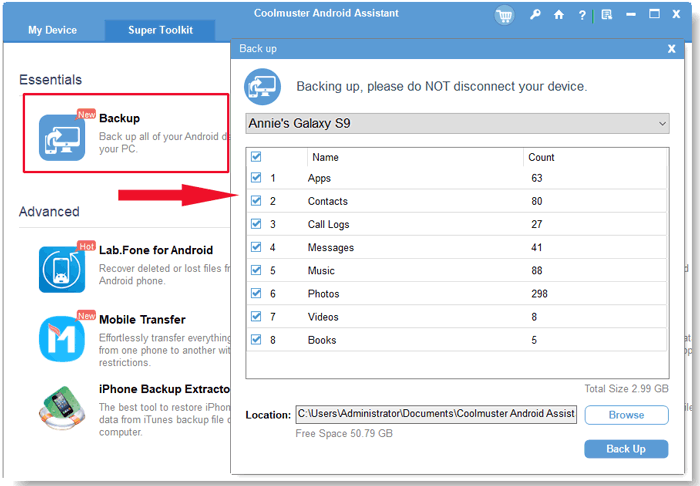
Вот более наглядный видеоурок:
Coolmuster Android Backup Manager выделяется как первоклассное приложение для резервного копирования Android для ПК. Он сочетает в себе преимущества безопасности, скорости и удобства для пользователя. Всего одним щелчком мыши вы можете без труда создать резервную копию Android на ПК. Кроме того, он отлично справляется с восстановлением этих резервных копий на вашем устройстве Android без ущерба для целостности данных.
Основные характеристики Coolmuster Android Backup Manager :
Вот как сделать резервную копию телефона на компьютере с помощью Coolmuster Android Backup Manager :
01 Начните с загрузки и установки Coolmuster Android Backup Manager на свой компьютер.
02 Подключите телефон Android к компьютеру с помощью USB-кабеля. После того, как программа распознает ваше устройство Android , станет виден основной интерфейс, как показано ниже. Теперь вы можете приступить к резервному копированию и восстановлению данных вашего телефона Android .
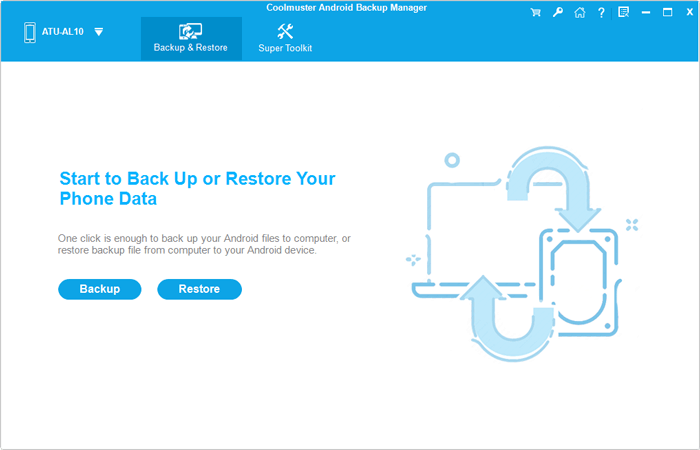
03 Выберите опцию Резервное копирование , а затем выберите элементы, которые вы хотите скопировать. У вас есть возможность нажать Обзор и персонализировать место хранения на вашем ПК для файлов резервного копирования. После того, как вы сделали свой выбор, нажмите кнопку Резервное копирование , чтобы скопировать Android на ПК.

Мы также подготовили для вас видеоурок:
Резервное копирование вашего телефона Android на ваш ПК через USB — это простой процесс. Вы можете использовать встроенные функции вашего устройства Android и возможности передачи файлов вашего ПК. Вот как сделать резервную копию телефона Android на ПК через USB:
Шаг 1. Подключите телефон Android к компьютеру с помощью USB-кабеля. Убедитесь, что телефон разблокирован и экран включен.
Шаг 2. На устройстве Android проведите пальцем вниз по панели уведомлений и выберите «Передача файлов» или «Протокол передачи мультимедиа (MTP)».

Шаг 3. На вашем ПК откройте Проводник ( Windows ) или Finder ( Mac ). Найдите подключенное устройство Android в разделе Этот компьютер ( Windows ) или в боковой панели Finder ( Mac ).
Шаг 4. Откройте свое Android устройство, чтобы получить доступ к его хранилищу. Затем выберите файлы и папки, которые вы хотите создать резервную копию.
Шаг 5. Скопируйте и вставьте их в какое-нибудь место на вашем ПК, например, на рабочий стол или в папку резервных копий.
Использование устройства Android позволяет вам использовать ваш аккаунт Google для резервного копирования данных. Google предоставляет две платформы для создания резервных копий файлов вашего телефона Android . Впоследствии вы можете получить доступ к этим файлам резервных копий с вашего компьютера или любого устройства, независимо от вашего местонахождения. Мы проведем вас через процесс использования этих служб Google.
Google Drive — это облачный сервис хранения данных от Google, предлагающий удобный способ хранения и доступа к файлам из любой точки мира. Одной из его отличительных особенностей является возможность резервного копирования устройств Android . Вы можете безопасно хранить свои данные Android , включая фотографии, видео и документы, в Google Drive, гарантируя, что ваши данные защищены и доступны с любого устройства с вашей учетной записью Google. Вот как сделать резервную копию телефона Android на ПК через Google Drive:
Шаг 1. Убедитесь, что ваше устройство Android имеет активное подключение к Интернету. Перейдите в Настройки на вашем устройстве Android .
Шаг 2. Прокрутите вниз и выберите Google в меню настроек. Нажмите Резервное копирование , в зависимости от версии Android . Включите Резервное копирование на Google Диск .

Шаг 3. Выберите учетную запись Google, в которой вы хотите сохранить резервную копию. Выберите типы данных, которые вы хотите сохранить (например, приложения, контакты, фотографии). Наконец, нажмите Back up now , чтобы начать процесс резервного копирования.
Шаг 4. Получите доступ к резервной копии на вашем ПК, открыв Google Drive в веб-браузере. Войдите в систему с тем же аккаунтом Google, который использовался для резервного копирования. Найдите файлы резервной копии на Google Drive и загрузите их на ваш ПК.
Google Photos — это облачный сервис от Google, предназначенный для хранения и управления вашими фотографиями и видео, предлагающий бесшовное решение для сохранения, упорядочивания и распространения ваших медиафайлов. Это идеальное решение для резервного копирования ваших изображений и видео. Это гарантирует, что ваши драгоценные воспоминания будут надежно сохранены и легко доступны с любого устройства с доступом в Интернет. Вот как сделать резервную копию телефона Android на ПК через Google Photos:
Шаг 1. Установите приложение Google Фото на свое устройство Android и войдите в систему, используя свою учетную запись Google.
Шаг 2. Откройте приложение Google Photos. Нажмите на три горизонтальные линии (меню) в верхнем левом углу.
Шаг 3. Перейдите в настройки приложения и выберите «Резервное копирование и синхронизация» .
Шаг 4. Включите функцию «Резервное копирование и синхронизация» , чтобы автоматически создавать резервные копии ваших фотографий и видео в вашем аккаунте Google.

Шаг 5. На вашем ПК откройте веб-браузер и перейдите на photos.google.com . Войдите в систему с тем же аккаунтом Google, который вы используете на вашем устройстве Android . Вы найдете свои резервные копии фотографий и видео в Google Photos на вашем ПК.
Для беспроводного способа Bluetooth позволяет вам делать резервные копии определенных типов файлов с вашего устройства Android на ваш ПК. Это не распространенный метод, так как Bluetooth обычно используется для беспроводной передачи данных между устройствами, и он обычно медленнее по сравнению с другими методами, такими как USB или облачные сервисы резервного копирования. Однако, если вы хотите изучить этот вариант, вот как сделать резервную копию телефона Android на ПК Windows 10/11 через Bluetooth:
Шаг 1. Убедитесь, что на вашем телефоне и компьютере включен Bluetooth.
Шаг 2. Подключите телефон и компьютер через Bluetooth в соответствующих настройках.

Шаг 3. После сопряжения перейдите к файлу или данным, резервную копию которых вы хотите создать.
Шаг 4. Поделитесь выбранным файлом или данными через Bluetooth и выберите свой компьютер в качестве получателя.
Шаг 5. Примите передачу файла на вашем ПК. Дождитесь завершения передачи.
Примечание: Обратите внимание, что Bluetooth подходит для передачи файлов небольшого размера, а скорость может отличаться в зависимости от ваших устройств и размера файла.
Подводя итог, можно сказать, что резервное копирование вашего телефона Android необходимо для защиты ваших данных от непредвиденных инцидентов. Среди различных обсуждаемых методов резервного копирования Coolmuster Android Assistant и Coolmuster Android Backup Manager выделяются как надежные и эффективные варианты для резервного копирования вашего устройства Android на ПК. Эти два метода предоставляют удобные интерфейсы и комплексные функции для сохранения данных, что делает их лучшими рекомендациями. Выбор любого из этих методов обеспечит безопасный и беспроблемный процесс резервного копирования, давая вам душевное спокойствие относительно целостности данных вашего устройства.
Похожие статьи:
[Простые шаги] Как сделать резервную копию телефона Android с разбитым экраном?

 Android Трансфер
Android Трансфер
 Как сделать резервную копию телефона Android на ПК? 6 простых и эффективных способов для вас
Как сделать резервную копию телефона Android на ПК? 6 простых и эффективных способов для вас





